Autoconfig за Thunderbird (IMAP & SMTP през SSL)
За да конфигурирате Вашата Thunderbird програма да изпраща и получава e-mail съобщения чрез нашите сървъри, като използва IMAP и SMTP криптирана връзка (чрез SSL/TLS), следвайте тези стъпки:
Важно: Услугата за автоматична конфигурация на електронната поща (Autoconfig) ще е достъпна за Thunderbird, само ако Вашият домейн използва оригиналната DNS конфигурация за нашите сървъри или съществува "autoconfig" поддомейн за Вашия домейн, който е насочен към IP адреса на сървъра за Вашия акаунт при нас. Този поддомейн не трябва да съществува в раздел "Поддомейни" на Контролния Панел.
- Отворете Thunderbird на Вашето устройство.
- Изберете "Tools" > "Account Settings" от главното меню.
- Изберете "Add Mail Account..." от падащото меню "Account Actions".
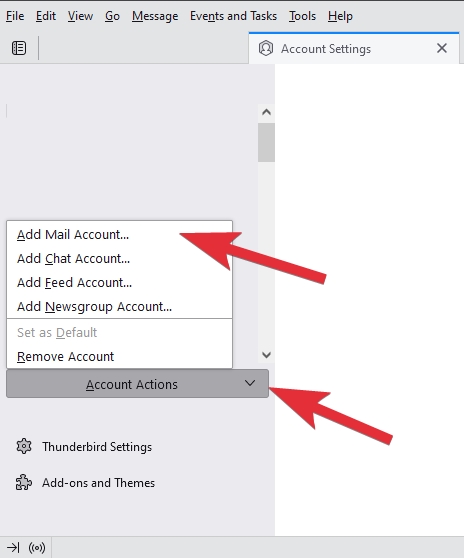
- Въведете името, което желаете да се показва в писмата, които изпращате в полето "Your Name". Въведете Вашия имейл адрес (напр. mailboxname@example.com) в полето "Email address" и паролата за Вашия имейл адрес в полето "Password". Отметката за "Remember password" трябва да е отбелязана по подразбиране.
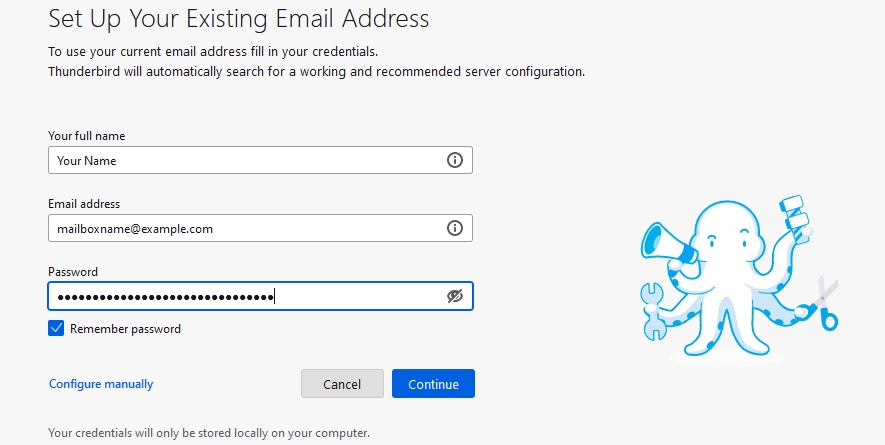
- Натиснете бутона "Continue" и Thunderbird ще се опита автоматично да открие настройките за Вашия имейл адрес.
- След като завърши операцията, трябва да е избрана по подразбиране опцията "IMAP", с която папките и писмата за Вашия имейл адрес ще се синхронизират с нашите сървъри.
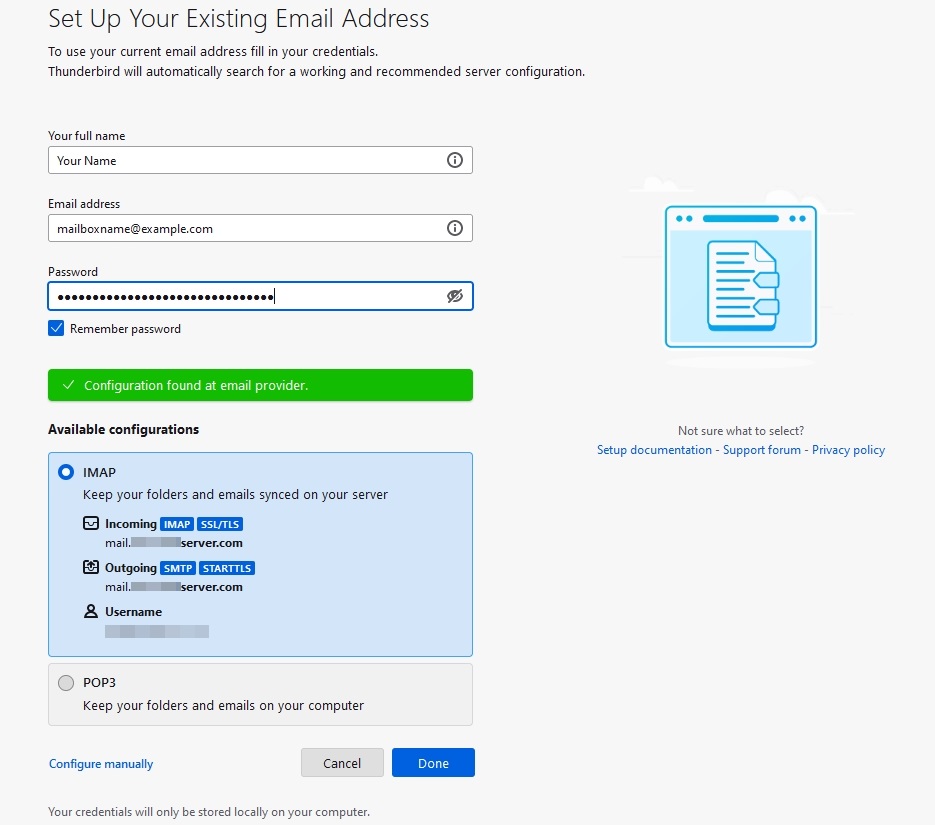
- Натиснете бутона "Done".
- Ще трябва да настроите и IMAP директорията на сървъра, за да се показват папките на Вашия имейл адрес правилно в Thunderbird. За целта отидете в "Tools" > "Account Settings" от главното меню.
- Изберете "Server Settings" за Вашия имейл адрес и натиснете бутона "Advanced".
- В полето "IMAP server directory" въведете "INBOX" без кавичките.
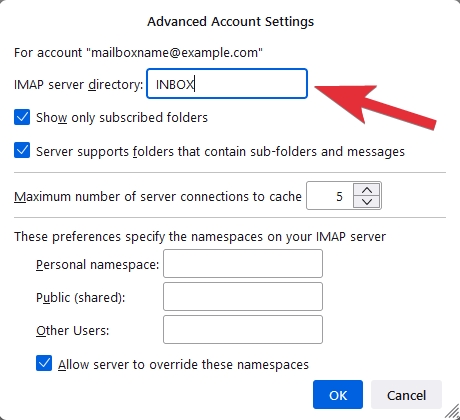
- Натиснете бутона "OK".